O espelho do sol e da lua
Como aplicar conceitos a qualquer tipo de trabalho usando alguns dos recursos gentilmente cedidos pela computação gráfica livre. Não se preocupe, é rápido e indolor. =]
[ Hits: 19.978 ]
Por: Guilherme RazGriz em 30/04/2008 | Blog: http://razgrizbox.tumblr.com
Aqui tinha vida

Drenar esse conceito é muito simples, vamos ver como se desenvolve esse processo:
Primeiro convertemos a imagem para escala de "cinzas", procedimento muito rápido e simples de ser executado, bastando clicar sobre o menu "Imagem", presente na interface de controle da imagem e em seguida acessar o seu submenu "modo" e clicar sobre a opção "Escala de Cinzas", a imagem abaixo ilustra esse procedimento:
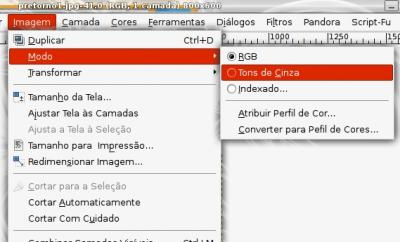
Feito o procedimento acima, copie a resultante (isso mesmo, o bom e velho comando "Ctrl + C") e depois desfaça o que acabamos de fazer, sei que parece estranho usar sem errar nada o nosso já conhecidíssimo "Ctrl + Z", mas logo logo vocês entenderão o porque.
Aqui temos a imagem convertida para escala de cinzas (já copiada mas ainda pré "Ctrl+Z").

Agora cole o que copiamos a pouco sobre a imagem original* (ela voltou ao seu estado original logo após copiarmos e desfazermos o processo anterior) em forma de uma nova camada. Caso você não saiba como fazer isso, não se preocupe, pois as imagens abaixo ilustram esse procedimento.
Agora temos a mesma imagem após a colagem do conteúdo que criamos a pouco, nesta mesma imagem podemos ver que o que foi colado ainda NÃO é uma camada, mas sim uma seleção flutuante, para transformarmos isto em camada basta um simples clique no ícone correto, na interface de controle das camadas existe um ícone caracterizado por uma folha de papel e um asterisco, basta clicar nele. =]

Aqui nós já temos a nova camada criada bastando apenas um pequeno efeito de camada para executarmos a nossa proposta do momento, escolha o efeito de camada "Somente Escurecer" para ver o nosso novo conceito nascer ou o efeito de camada "Multiplicar" para a imagem sem vida e escura ficar. Caso você não saiba como fazer isso não se preocupe, as imagens abaixo irão ajudá-lo:
Clicando no menu "Modo" presente na interface de controle das camadas, uma lista de opções de efeitos se abrirá para você, selecione o que foi solicitado anteriormente, clicando sobre seu nome.
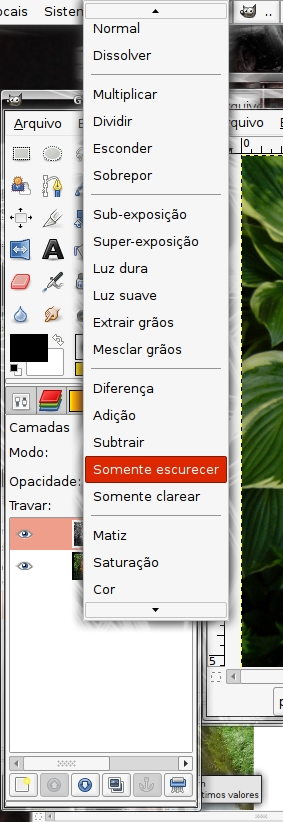
Aqui já temos o nosso conceito pronto. =]

Para quem quiser algo um pouco mais radical, vamos agora literalmente mortificar o conceito subtraindo cores e um pouco da escassa luz. Para executar esta tarefa iremos utilizar o meu filtro favorito e exclusivo do Gimp, o "Mapeamento Alien".
Caso você não saiba como chegar ou menos ainda utilizar tal recurso, não se preocupe, vou falar um pouco sobre ele e mostrar todos os passos do procedimento a ser executado nas imagens abaixo. E Davidson, você tinha razão... virou minha "assinatura" em sala de aula.
Primeiro vamos combinar as camadas visíveis, isto apenas para facilitar o trabalho de vocês, uma vez que após isso o trabalho fica "inteiro" diminuindo a possibilidade de vocês salvarem o arquivo de maneira incorreta. Para isto basta clicar com o botão direito do mouse em qualquer camada e selecionar a opção "Combinar as Camadas Visíveis."
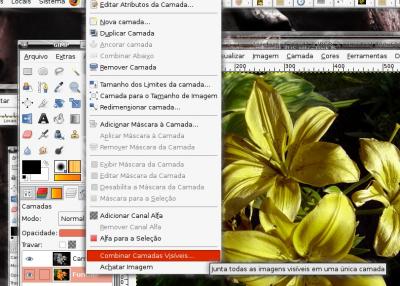
Por fim selecione a opção "Cortada para o tamanho da imagem", isto para que a imagem mantenha suas características "originais".
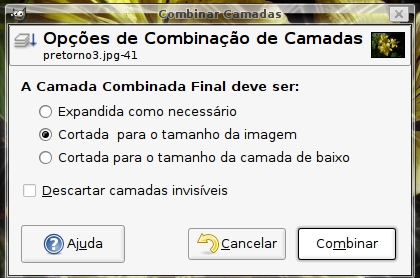
Feito isso vamos ao nosso prato principal, o Filtro "Mapeamento Alien". Note que o filtro pouco foi alterado da versão 2.2 do Gimp até a 2.4, caso você esteja acompanhando este documento a partir de uma versão do Gimp anterior a 2.4, não se preocupe, apenas a localização do filtro muda, no caso ele fica no seu menu "Filtros" e não no menu "Cores", como mostra a imagem abaixo:
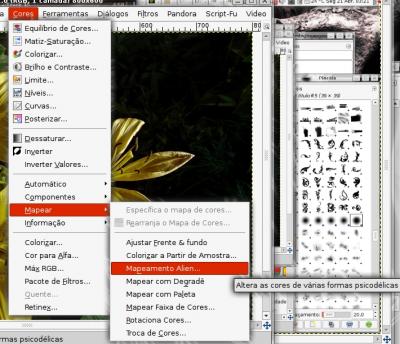
Uma vez aberto o filtro, esta é a interface básica que lhe será mostrada* (é óbvio que a interface abaixo já contém os ajustes que eu desejei fazer, irei explicá-las depois) que consiste de dois módulos básicos de trabalho, são eles:
RGB: Red, Green and Blue
Esse é o sistema de cores digitais básicas, ou seja, é a partir da soma e ou subtração das mesmas que se formam as outras cores. Essa diretriz não é diferente no filtro, porém cada cor possui dois campos de ajuste específicos para que sua combinação forme a cor e tonalidade desejadas, são eles: "Frequência" e "Tonalidade", nesta modalidade você ainda pode definir com quantas cores quer trabalhar e ou se não com apenas uma.
HSL: Hue, Saturation and low level *(leveza), resumindo: ele trabalha com freqüência de tonalidade e luz de uma maneira mais abrangente, o seu grande segredo é saber trabalhar com saturação e proporções luminosas. A sua metodologia de ajuste é idêntico ao da modalidade supra citada, ou seja, por fase e freqüência.
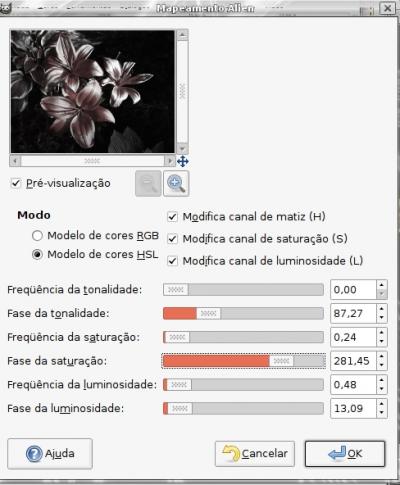
Para este trabalho optei por pouca saturação e uma fase de luminosidade relativamente alta (acima de 0.65 é considerado um valor alto).

Visto isso podemos ir para a nossa próxima página.
2. O espelho do sol e da lua
Edição pesada de imagens com o Gimp (parte 2)
Edição pesada de imagens com o Gimp (parte 3)
Da criança problema até o abacaxi
Aplicabilidade do Software Livre Blender na Engenharia Mecânica
Teoria das Formas e o Aumento da Usabilidade
Autoração de DVD - Usando somente Software Livre
Os e.m.o.s. vão adorar a mortificação. Hehehe
Mas falando sério, tutoriais de gimp sempre são bem vindos pois ter os efeitos desejados com esses editores de imagem é uma verdadeira "arte" em si.
Então valeu por mais essa lucrativa (artisticamente falando) contribuição.
Fantastico... vc e fera no Linux, mas tambem te veia artistica! Parabens, seu artigo e excelente!
legal seu tuto !!!!!!
eu queria aprender a usar bem o gimp , mais não tenho paciência .
Caracas, tu manda bem demais em, ótimo trabalho cara.
Patrocínio
Destaques
Artigos
Bluefin - A nova geração de ambientes de trabalho Linux
Como atualizar sua versão estável do Debian
Cirurgia para acelerar o openSUSE em HD externo via USB
Dicas
Quer auto-organizar janelas (tiling) no seu Linux? Veja como no Plasma 6 e no Gnome
Copiando caminho atual do terminal direto para o clipboard do teclado
Script de montagem de chroot automatica
Tópicos
Conky não mostra temperaturas da CPU no notebook (0)
Não estou conseguindo fazer funcionar meu Postfix na versão 2.4 no Deb... (0)
Top 10 do mês
-

Xerxes
1° lugar - 146.427 pts -

Fábio Berbert de Paula
2° lugar - 63.703 pts -

Buckminster
3° lugar - 22.197 pts -

Alberto Federman Neto.
4° lugar - 20.181 pts -

Mauricio Ferrari
5° lugar - 19.412 pts -

edps
6° lugar - 17.818 pts -

Daniel Lara Souza
7° lugar - 17.294 pts -

Andre (pinduvoz)
8° lugar - 15.868 pts -

Alessandro de Oliveira Faria (A.K.A. CABELO)
9° lugar - 15.399 pts -

Diego Mendes Rodrigues
10° lugar - 14.817 pts




